Fluxuri RSS pentru WordPress – Configurare și configurare
Publicat: 2023-02-12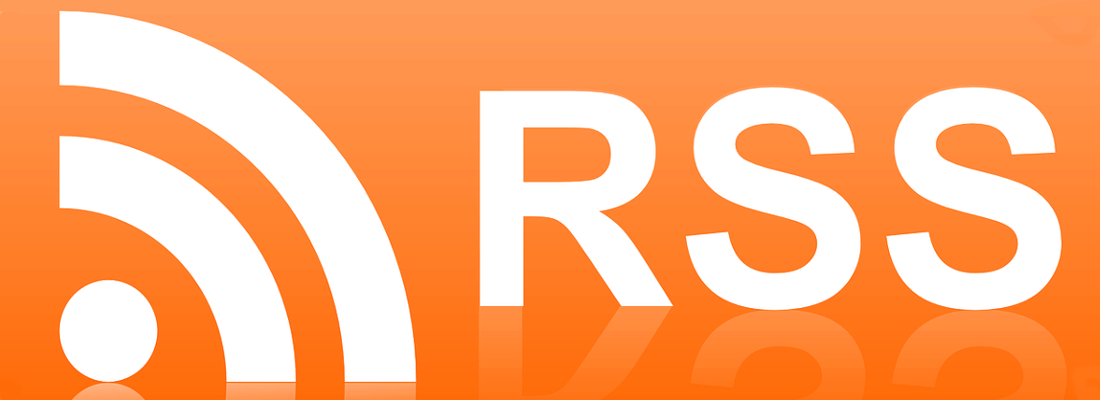
Ghid pentru fluxuri RSS WordPress
Este foarte important să vă asigurați că urmăritorii dvs. au acces rapid la cele mai recente conținuturi sau postări de blog. Cu atât de multe opțiuni de rețele sociale, totuși, poate fi dificil să știi cum să coordonezi totul și să le faci pe toate ușor disponibile.
Din fericire, există o modalitate de a-ți ajuta cititorii să fie la curent cu postările tale, fără a fi forțat să creeze mai multe conturi de rețele sociale. Really Simple Syndication (RSS) furnizează conținutul postărilor dvs. și le afișează într-o singură locație convenabilă.
În acest articol, vom arunca o privire în profunzime la ce sunt fluxurile RSS, unde le puteți găsi și cum să le creați pe ale dvs. Sunt multe de acoperit, așa că haideți să intrăm direct!
Ce este un flux RSS?
Pe scurt, fluxurile Really Simple Syndication (RSS) permit utilizatorilor să vizualizeze conținutul site-ului într-un format rapid și ușor de citit. Acestea funcționează alături de „feedburners”, care sunt componente de software care transformă fluxurile RSS în conținut care poate fi citit. Folosind un flux RSS, puteți vedea care dintre sursele de conținut preferate au încărcat piese noi în momentul în care sunt disponibile.
Care sunt beneficiile fluxurilor RSS?
Obținerea conținutului în fața publicului este o preocupare cheie, indiferent de nișa ta. Fluxurile RSS sunt o modalitate perfectă de a face acest lucru. Unul dintre motivele principale este că utilizatorii nu trebuie să facă practic nimic pentru a vă vizualiza conținutul (în afară de a face clic pe un link).
Deoarece feedul face toată treaba, utilizatorii nici măcar nu trebuie să vă memoreze adresele URL. Acest lucru, pe lângă portabilitatea îmbunătățită pe care o oferă caracteristica, înseamnă că fluxurile RSS pot deveni un instrument central în promovarea conținutului site-ului dvs.
Unde puteți găsi adresa URL a fluxului RSS în WordPress?
Găsirea adresei URL a feedului RSS în WordPress este simplă. Tot ce trebuie să faceți este să introduceți numele site-ului dvs. și să adăugați „/feed” la sfârșitul adresei URL.
De exemplu, pentru a accesa adresa URL a fluxului RSS pentru www.examplewebsite.com , ar trebui să introduceți www.examplewebsite.com/feed în browser:
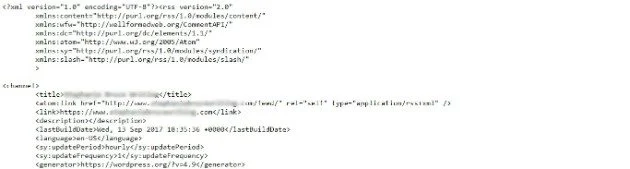
Veți fi apoi adus la fișierul XML care afișează fluxul WordPress în forma sa brută. Acesta este ceea ce citesc alimentatoarele și se transformă în conținut adecvat.
Cum să configurați un flux RSS în WordPress (3 pași)
Din fericire, configurarea unui flux RSS pe site-ul dvs. WordPress este un proces simplu. Să aruncăm o privire la exact cum se face!
Pasul 1: Detectați fluxurile dvs. RSS folosind FeedBurner
În mod implicit, site-ul dvs. WordPress va avea deja unul sau mai multe fluxuri RSS. Prin urmare, primul pas este să aflați adresele URL pentru acele feeduri. Acest lucru este ușor de realizat folosind instrumentul FeedBurner de la Google.
Nu vă lăsați păcăliți de aspectul său retro. FeedBurner este de fapt un instrument valoros pentru sarcina la îndemână. Pur și simplu introduceți domeniul dvs. în câmpul relevant și faceți clic pe Următorul . Veți vedea un ecran cu rezultate care vă arată fiecare feed asociat site-ului dvs.
În acest moment, trebuie pur și simplu să notați adresa URL a oricăror fluxuri care apar aici. Apoi puteți trece la următoarea sarcină.
Pasul 2: Redirecționați feedul dvs. implicit în WordPress
După ce aveți cel puțin o adresă URL de feed RSS, va trebui să spuneți WordPress să vă redirecționeze feedul către FeedBurner. Acest lucru poate fi realizat cu ușurință folosind un plugin RSS dedicat, cum ar fi RSS Redirect și FeedBurner Alternative.
După instalarea și activarea acestui plugin de feed, mergeți la panoul de redirecționare RSS din WordPress și selectați Faceți clic aici pentru a activa redirecționarea .
Acest lucru vă va redirecționa feedul în câteva secunde. După aceasta, tot ce mai rămâne este să oferiți vizitatorilor o modalitate de a vă vedea feedul.
Veți observa, de asemenea, că există și alte opțiuni pe acest ecran care se referă la diferite fluxuri, împreună cu un câmp de feed personalizat. Dacă pluginul pentru feed RSS nu vă redirecționează corect feedul, adăugarea lui manual aici ar trebui să fie soluția.
Pasul 3: Afișați feedul dvs. pe front-end-ul site-ului dvs
În cele din urmă, veți dori să adăugați o pictogramă pe care se poate face clic pe partea frontală a site-ului dvs., pentru a ajuta vizitatorii să vă acceseze feedul RSS. Acest lucru este simplu de făcut, mai ales dacă utilizați un widget.
Pentru a face asta, va trebui să mergeți la Aspect > Widgeturi din tabloul de bord WordPress și să căutați opțiunea RSS . Pur și simplu trageți-l în zona de widget dorită (cum ar fi o bară laterală sau un subsol) și aruncați o privire asupra setărilor sale.
Opțiunile de aici sunt destul de explicite. După ce ați salvat orice modificări, fluxul dvs. RSS va fi afișat pe front-end-ul site-ului dvs. în locația specificată!

Cele mai bune pluginuri RSS pentru WordPress
Desigur, există mai multe soluții pentru vizualizarea fluxurilor RSS în WordPress. Să ne uităm la trei plugin-uri excelente pe care le puteți folosi pentru a face treaba.
În primul rând, WP RSS Aggregator este probabil cea mai populară soluție din directorul de pluginuri WordPress.
Versiunea gratuită a acestui plugin de feed RSS WordPress vă ajută să agregați fluxuri din câte surse este necesar și vă permite să afișați feedul oriunde pe site-ul dvs. folosind coduri scurte. În plus, puteți deschide videoclipuri direct din elementul de feed. Cu toate acestea, dacă sunteți un utilizator de feed „hardcore”, a avea unele funcționalități blocate în spatele unui paywall ar putea deveni incomod.
În continuare, Feedzy RSS Feeds este o soluție complet premium care costă aproximativ 80 USD pentru o singură licență.
Acest plugin funcționează similar cu prima opțiune, deși oferă, de asemenea, o soluție de stocare în cache și integrare atât WordAi, cât și Gutenberg. Cu toate acestea, nu există o versiune gratuită, așa că va trebui să fii un utilizator angajat al fluxurilor RSS dacă vrei să-ți câștigi banii.
În cele din urmă, avem un abonament RSS Feed specific pentru categorii.
Acesta este un alt plugin gratuit care, după cum sugerează și numele, vă permite să specificați ce categorii sunt afișate în feedul dvs. Pentru blogurile cu mai multe subiecte, acest lucru este extrem de util, deși există întotdeauna pericolul de a pierde un conținut util ignorând anumite categorii.
Fluxuri RSS în WordPress fără pluginuri
Nu există nicio îndoială că pluginurile de feed RSS enumerate mai sus sunt utile. Cu toate acestea, este posibil să configurați fluxul RSS al site-ului dvs. web fără a le utiliza.
Instrucțiunile sunt destul de simple, dar există câteva lucruri de care trebuie să ții cont înainte de a începe. În primul rând, ar trebui să faceți o copie de rezervă a site-ului dvs. Acest lucru vă asigură că puteți restaura cea mai recentă versiune de WordPress în cazul în care apare o eroare.
În al doilea rând, ar trebui să aveți cel puțin o înțelegere de bază a dezvoltării și codificării WordPress. Dacă nu o faceți, cel mai bine este să exersați cu o instalare locală a WordPress, pentru a vă asigura că ați terminat procesul înainte de a modifica site-ul dvs. live.
Cum să importați fluxuri RSS în WordPress
De asemenea, poate doriți să importați fluxuri RSS pe site-ul dvs. WordPress. Puteți plasa acele feeduri într-o postare de blog, de exemplu, sau le puteți adăuga în bara laterală. Cu pluginurile WordPress, puteți face acest lucru cu ușurință.
Pentru un exemplu perfect, consultați RSSImport:

Cu acest plugin instalat, puteți adăuga fluxuri RSS folosind PHP, un widget sau un shortcode. RSSImport vă permite chiar să setați parametri pentru a defini modul în care funcționează fluxul RSS.
Fluxuri RSS multiple
Dacă lucrați cu mai multe fluxuri RSS, va trebui să vă asigurați că instrumentul ales vă permite să gestionați mai multe fluxuri RSS într-un singur cont. follow.it este o soluție care face acest lucru, cu un plan gratuit care include până la cinci fluxuri. Planurile plătite vă permit să gestionați fluxuri RSS nelimitate.
Cu follow.it, tot ce trebuie să faceți este să accesați Feedurile mele > Feedurile mele oferite :

De acolo, puteți accesa toate fluxurile dvs. într-un singur loc. Puteți să adăugați/vedeți abonați, să vedeți statistici și chiar să gestionați opțiunile de abonare.
Fluxuri RSS cu imagini
Dacă doriți să duceți fluxul RSS cu un pas mai departe, puteți adăuga și o imagine prezentată la acesta. Pentru a face acest lucru, veți avea nevoie de un alt plugin. Trimiteți imagini la RSS este o alegere solidă:

Acest plugin transformă fluxurile RSS doar text în experiențe mai interactive pentru abonații tăi.
Folosind setările site-ului dvs., Trimiteți imagini la RSS va include imagini prezentate din conținutul dvs. în buletinele informative ale fluxului de e-mail.
Fișier RSS WXR
În acest moment, v-am arătat cum să importați fluxuri RSS în instalarea dvs. WordPress. Cu toate acestea, puteți exporta și propriile fișiere RSS. Aceasta este o modalitate bună de a face copii de rezervă ale conținutului sau de a-l transfera pe un site web nou.
Fișierul de export pe care va trebui să-l utilizați este denumit WordPress eXtended RSS (WXR). Conține tot conținutul site-ului dvs., inclusiv postări de blog WordPress, comentarii, câmpuri personalizate, categorii și etichete.
Pentru a crea acest fișier, mergeți la tabloul de bord WordPress. Accesați Instrumente > Export și selectați conținutul pe care doriți să îl exportați. Puteți alege Tot conținutul sau alege dintr-o listă de tipuri (cum ar fi Postări , Pagini și Media ).
Apoi selectați Descărcați fișierul de export și descărcarea va începe automat:
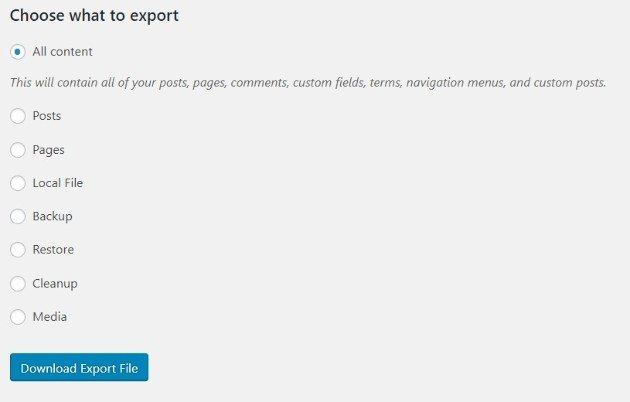
Acum puteți transfera tot conținutul într-o altă instalare WordPress (unde puteți configura un nou flux RSS) sau îl puteți salva ca backup.
Dezactivarea RSS în WordPress
În unele cazuri, este posibil să doriți să dezactivați RSS pe site-ul dvs. WordPress. Acest lucru este obișnuit mai ales pentru site-urile web mici, statice. Din fericire, puteți dezactiva RSS în WordPress în doar câteva minute.
Mai întâi, navigați la fișierul functions.php al site-ului dvs. WordPress. Îl puteți găsi accesând Aspect > Editor . Fișierul va fi în partea dreaptă a paginii:
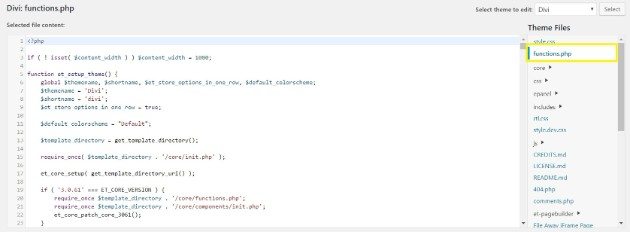
Acum, copiați acest cod și lipiți-l la sfârșitul fișierului functions.php :
function wpb_disable_feed() { wp_die( __('No feed available,please visit our <a href=” ' . get_bloginfo('url') . ' “>homepage<a/>!) ); } add_action('do_feed', 'wpb_disable_feed', 1); add_action('do_feed_rdf', 'wpb_disable_feed', 1); add_action('do_feed_rss', 'wpb_disable_feed', 1); add_action('do_feed_rss2', 'wpb_disable_feed', 1); add_action('do_feed_atom', 'wpb_disable_feed', 1); add_action('do_feed_rss2_comments', 'wpb_disable_feed', 1); add_action('do_feed_atom_comments', 'wpb_disable_feed', 1);Faceți clic pe Actualizare fișier și ați terminat. Acum, nimeni nu va putea accesa fluxul dvs. RSS!
Creați experiențe digitale personalizate pe WP Engine
Folosirea simplității și funcționalității fluxurilor RSS, astfel încât urmăritorii dvs. să nu piardă niciodată o postare este o modalitate inteligentă de a vă extinde acoperirea cu WordPress. În plus, suntem aici pentru a vă ajuta cu cele mai bune resurse pentru dezvoltatori, astfel încât să puteți crea experiențe digitale incredibile pentru clienții dvs.
Aici, la WP Engine, suntem întotdeauna gata să vă sprijinim următorul proiect WordPress. Consultați planurile noastre de găzduire și soluțiile inovatoare WordPress!
